هل تريد ترجمة موقع ووردبريس الخاص بك إلى عدة لغات؟
يعمل ووردبريس على تشغيل أكثر من 35٪ من جميع مواقع الويب على الإنترنت. يخدم العديد منهم جماهير غير الإنجليزية أو متعددة اللغات.
في هذه المقالة ، سنوضح لك كيفية إنشاء موقع ووردبريس متعدد اللغات بسهولة. سنغطي ثلاثة حلول مختلفة ، حتى تتمكن من اختيار الحل الأفضل بالنسبة لك.
يمكنك الاطلاع ايضا على كيفية تثبيت ووردبريس بلغات أخرى
مع كل حل ، ستتمكن بسهولة من ترجمة مقالات ووردبريس والصفحات والعلامات والفئات والقوالب إلى أي عدد تريده من اللغات.

إنشاء موقع ووردبريس متعدد اللغات
ما هو موقع ووردبريس متعدد اللغاتMultilingual ؟
يقدم موقع ووردبريس متعدد اللغات نفس المحتوى بلغات متعددة. يمكنه إعادة توجيه المستخدمين تلقائيًا إلى لغة بناءً على منطقتهم ، أو يمكن للمستخدمين تحديد لغتهم المفضلة باستخدام ارتباط القائمة المنسدلة.
هناك عدد قليل من الأساليب المختلفة المستخدمة لإنشاء موقع متعدد اللغات.
يتيح لك الأسلوب الأول ترجمة كل المحتوى يدويًا إلى اللغات التي تختارها بمساعدة مترجمين بشريين.
الطريقة الثانية لا تنشئ فعليا موقعا متعدد اللغات ولكنها تستخدم ترجمات آلية لمحتواك الحالي باستخدام خدمات الترجمة التلقائية.
ومع ذلك ، توقفت خدمة الترجمة من Google عن دعم الحسابات الجديدة لترجمة مواقع الويب. الخيارات الأخرى إما ليست مجانية أو ليست جيدة جدًا من حيث الجودة.
وغني عن القول أن الترجمة اليدوية للمحتوى الخاص بك هي طريقة أفضل بكثير. هذا يسمح لك بالحفاظ على الجودة في جميع أنحاء موقع الويب الخاص بك. يمكنك ترجمة المحتوى بنفسك أو تعيين محترفين للقيام بذلك.
اختيار الإضافة Multilingual
هناك العديد من إضافات ووردبريس التي يمكنك استخدامها لترجمة موقع الويب الخاص بك إلى لغات متعددة. تحتاج إلى اختيار إضافة تساعدك في إدارة الترجمات بسهولة دون جعل الأمور صعبة بلا داع على المستخدمين لديك.
إذا كنت تعرف الإضافة التي تستخدمها ، فيمكنك الانتقال مباشرةً إلى التعليمات.
TranslatePress
WPML
Polylang
كل منهم يأتي مع الميزات الضرورية التي ستحتاجها لإنشاء موقع قوي متعدد اللغات.
إنها تسمح لك بترجمة المنشورات والصفحات والمنتجات وأنواع المقالات الأخرى
يمكنك بسهولة ترجمة الفئات والعلامات والاضافات والقوالب
أنها تسمح لك بإعداد عناوين URL ودية SEO لكل لغة
مع ذلك ، فلنبدأ.
1- إنشاء موقع ووردبريس متعدد اللغات باستخدام TranslatePress
TranslatePress هي واحدة من أفضل إضافات ترجمة ووردبريس في السوق. إنها مختلفة قليلاً عن الحلول الأخرى المذكورة في هذا الدليل.
عادةً ما تطلب منك إضافات الترجمة إنشاء إصدارات متعددة من نفس المقالة لترجمتها. يسمح لك تطبيق TranslatePress بإنشاء ترجمات في نفس الوقت.
كما يسمح لك باستخدام محرر مباشر لترجمة جميع الجوانب المرئية لموقعك على الويب.
والأهم من ذلك ، أنه يمكنك الجمع بين الترجمات الآلية والبشرية. هذا يعني أنه يمكنك استخدام الترجمة من Google أو الأدوات المماثلة التي تعمل بالذكاء الاصطناعي لإنشاء ترجمات آلية وتحسين الأجزاء التي فاتها الذكاء الاصطناعي فقط.
إذا كنت ترغب في ترجمة موقع الويب الخاص بك إلى أكثر من لغة ، فستحتاج أيضًا إلى تثبيت الوظيفة الإضافية “Extra Languages”. يمكنك القيام بذلك من زر التنزيلات الإضافية أسفل حسابك على موقع TranslatePress.
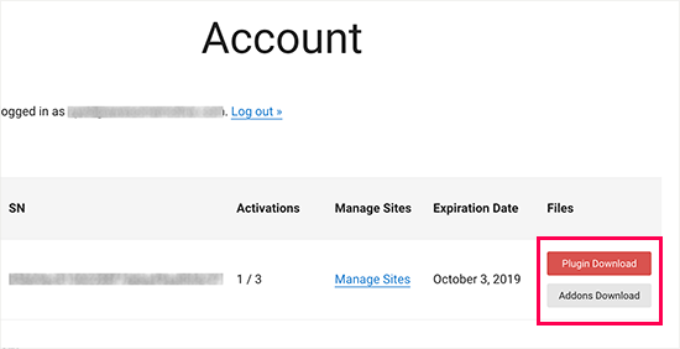
بعد تنزيل الوظيفة الإضافية ، يمكنك تثبيتها وتنشيطها مثل أي إضافة ووردبريس .
عند التنشيط ، تحتاج إلى زيارة Settings » TranslatePress لتكوين إعدادات الإضافة
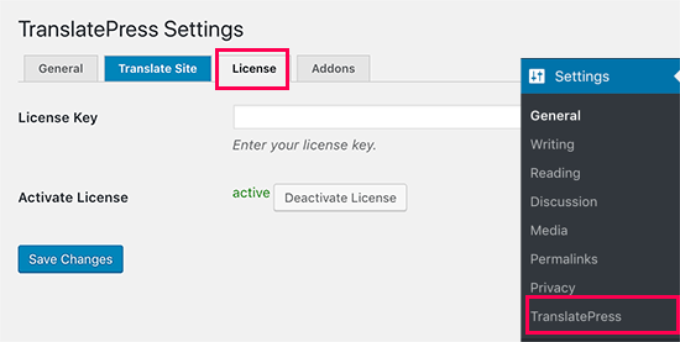
أولاً ، تحتاج إلى التبديل إلى علامة تبويب الترخيص وإدخال مفتاح الترخيص الخاص بك. يمكنك العثور على هذه المعلومات ضمن حسابك على موقع TranslatePress.
بعد ذلك ، تحتاج إلى التبديل إلى علامة التبويب “General settings” لإعداد الإعدادات الأخرى.
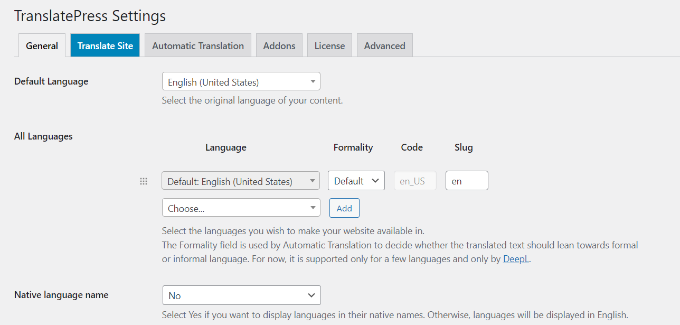
الخيار الأول في الصفحة هو اختيار اللغة الافتراضية لموقع الويب الخاص بك واللغات التي تريد ترجمة موقع الويب الخاص بك إليها.
بعد ذلك ، تحتاج إلى اختيار ما إذا كنت تريد عرض أسماء اللغات باللغة الأم. الخيار الافتراضي هو “لا” مما يعني أنه سيتم عرض أسماء اللغات باللغة الافتراضية.
بعد ذلك ، تحتاج إلى اختيار ما إذا كنت تريد عرض اسم اللغة الافتراضية في عنوان URL كدليل فرعي. على سبيل المثال ، http://example.com/en/.
الخيار الافتراضي هو “لا” مما يعني أن اللغات الأخرى فقط سيكون لها اسم اللغة في عنوان URL كدليل فرعي. نوصي بترك هذا الإعداد كما هو لـ WordPress SEO.
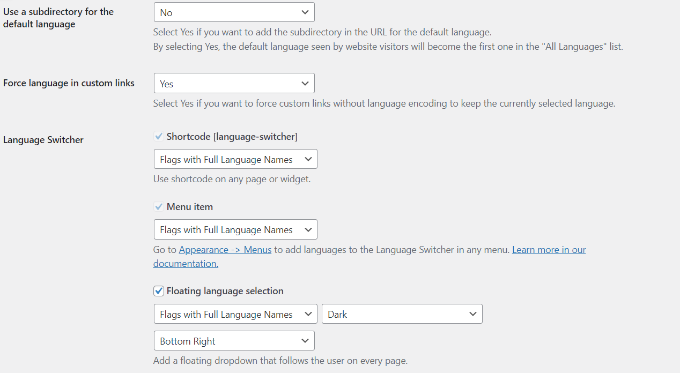
ينقلك هذا إلى الإعداد التالي ، “Force language in custom links”. الخيار الافتراضي هو “نعم” لأن ذلك سيؤدي إلى تغيير الروابط المخصصة للغات المترجمة مما يجعل عناوين URL أكثر ملاءمة لتحسين محركات البحث.
بعد ذلك ، تحتاج إلى اختيار ما إذا كنت تريد استخدام الترجمة من Google للترجمات التلقائية. الخيار الافتراضي هو “لا” ، ولكن يمكنك تغيير ذلك إذا كنت ترغب في استخدام ترجمة Google.
ستحتاج إلى توفير مفتاح Google Translate API في الخيار التالي. ستجد رابطا أسفل الخيار الذي سيظهر لك إرشادات حول كيفية الحصول على واحد.
أخيرًا ، ستصل إلى الخيارات الخاصة بكيفية عرض محوّل اللغة على موقع الويب الخاص بك. يوفر لك TranslatePress ثلاثة خيارات.
يمكنك استخدام رمز قصير أو إضافة أداة تبديل إلى قائمة التنقل أو عرض قائمة عائمة. سنوضح لك كيفية إضافة محوّل اللغة إلى موقع الويب الخاص بك لاحقًا في هذه المقالة.
انطلق وانقر على زر “Save Changes” لتخزين إعداداتك.
ترجمة محتوى موقع الويب الخاص بك
لترجمة موقع الويب الخاص بك ، يمكنك ببساطة النقر فوق علامة التبويب “Translate Site” في صفحة إعدادات الإضافة أو الزر الموجود في شريط إدارة ووردبريس .
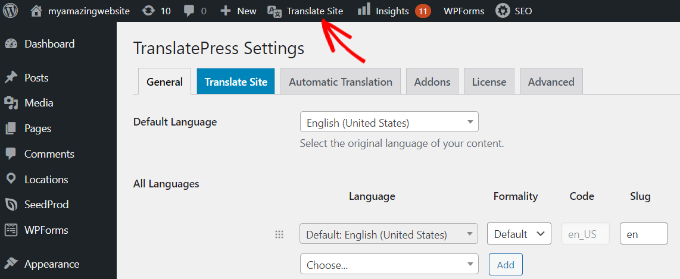
سيؤدي هذا إلى فتح محرر الترجمة الحية في علامة تبويب متصفح جديدة.
في هذا المحرر المباشر ، يمكنك النقر فوق أي نص على موقع الويب الخاص بك في الجزء الأيمن وسيقوم TranslatePress بتحميله في العمود الأيسر للترجمة.
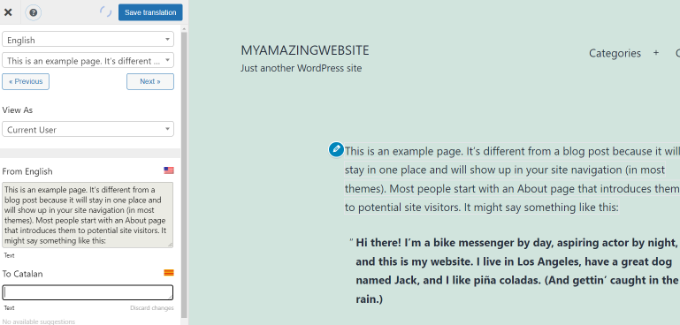
انقر الآن على اللغة التي تريد ترجمة السلسلة إليها ثم قدم ترجمتك.
بعد إدخال الترجمة ، انقر فوق الزر “حفظ الترجمة” في الجزء العلوي ثم انقر فوق الزر “التالي”. سيقوم TranslatePress تلقائيًا بتحميل السلسلة التالية على الصفحة لترجمتها.
يمكنك أيضًا النقر فوق القائمة المنسدلة أسفل لغتك الافتراضية ، وستظهر لك قائمة السلاسل النصية القابلة للترجمة على الصفحة. يمكنك تحديد سلسلة ثم تقديم ترجمتها.
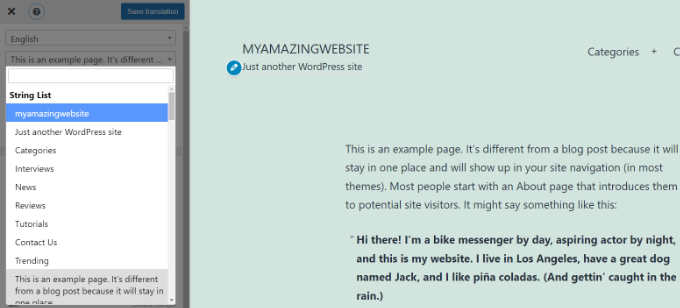
يمكنك ترجمة كل المحتوى في أي صفحة. يتضمن ذلك قوائم التنقل والأزرار وأدوات الشريط الجانبي والنصوص التعريفية والمزيد.
يمكنك أيضًا زيارة أي صفحة من خلال النقر على الروابط الموجودة على الشاشة والبدء في ترجمة تلك الصفحة.
تسمح لك TranslatePress بالبدء فورًا في ترجمة أي صفحة أو مقال على موقعك عند تسجيل الدخول. ما عليك سوى النقر على زر “ترجمة الصفحة” في الجزء العلوي للدخول إلى المحرر المباشر.
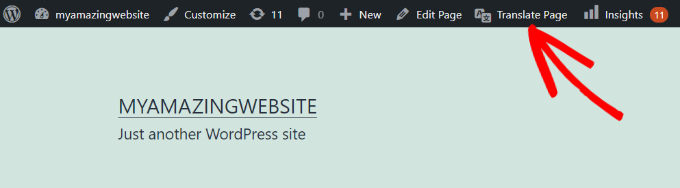
بمجرد أن تقوم بترجمة سلسلة ، سيقوم الملحق تلقائيًا بترجمتها لك في أماكن أخرى. على سبيل المثال ، إذا قمت بترجمة عنوان مقال ، فسيتم تلقائيًا ترجمة عنوان المقال في أدوات الشريط الجانبي الخاصة بك.
إضافة محوّل اللغة إلى موقع الويب الخاص بك
يسمح محوّل اللغة لزوار موقعك على الويب باختيار لغة عند زيارتهم لموقعك على الويب. يعرض عادةً علم كل بلد للإشارة إلى اللغات المتاحة على موقعك.
تتيح لك TranslatePress إضافة محوّل لغة باستخدام رمز قصير shortcode، كعنصر القائمة الرئيسية، أو شعار عائم. يمكن عرض محوّل اللغة على هيئة أعلام أو أسماء لغات أو كليهما.
إضافة محوّل اللغة في ووردبريس باستخدام shortcode
تحتاج فقط إلى إضافة رمز قصيرshortcode [language-switcher] إلى المقالات أو الصفحات أو عنصر واجهة مستخدم الشريط الجانبي حيث تريد عرض محوّل اللغة.
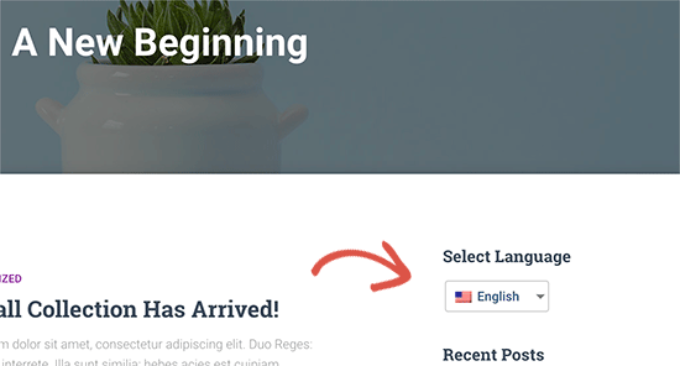
إضافة محوّل اللغة إلى قائمة التنقل في ووردبريس
ما عليك سوى الانتقال إلى Appearance » Menus والنقر فوق علامة التبويب” Language Switcher “في العمود الأيمن. حدد الآن اللغات التي تريد عرضها ثم انقر فوق إضافة إلى زر القائمة.
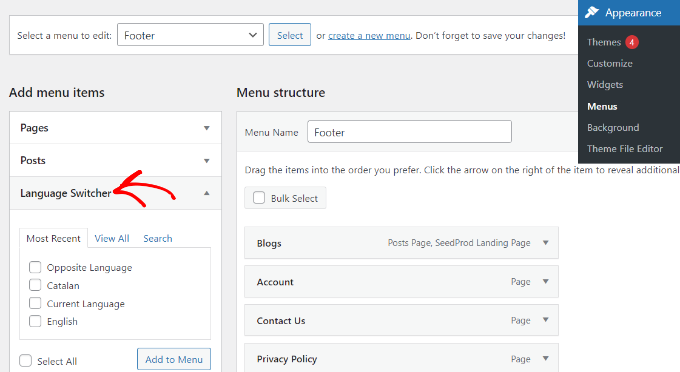
سترى الآن اللغات المضافة إلى قائمة التنقل في ووردبريس . لا تنس النقر على زر “Save Menu” لتخزين تغييراتك.
هكذا بدا الأمر على موقع الاختبار الخاص بنا:
إضافة محوّل لغة ظاهر
انتقل إلى Settings » TranslationPress الصفحة وتوجه إلى علامة التبويب إعدادات عامة. بعد ذلك ، قم بالنزول لأسفل إلى قسم محوّل اللغة.
من هنا تأكد من تحديد المربع بجوار خيار “تحديد اللغة العائمFloating language selection”.
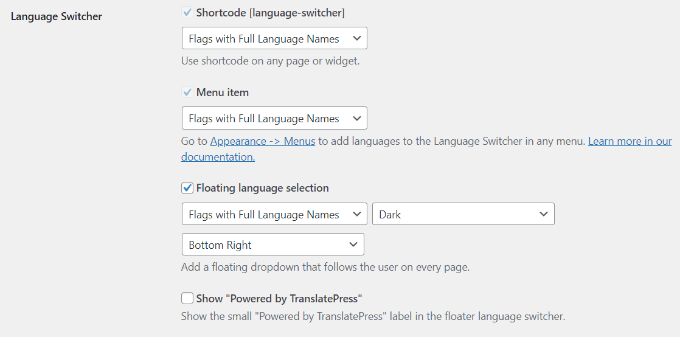
لا تنس حفظ تغييراتك.
يمكنك الآن زيارة موقع الويب الخاص بك لرؤية محوّل اللغة العائم في أسفل كل صفحة على موقع الويب الخاص بك.
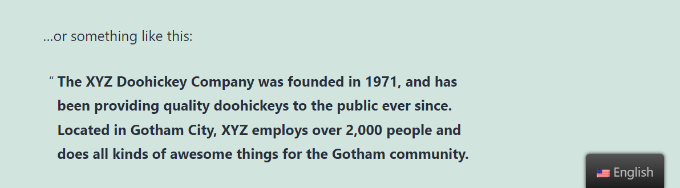
2- أنشئ موقع ووردبريس متعدد اللغات باستخدام WPML
يعد WPML (اختصارًا لـ ووردبريس متعدد اللغات) أحد أقدم الإضافات متعددة اللغات لـ ووردبريس وأكثرها شيوعًا.
عند التنشيط ، سيضيف الإضافة عنصر قائمة جديدًا يسمى “WPML” في قائمة ووردبريس الخاصة بك. سيؤدي النقر فوقه لأول مرة إلى نقلك إلى معالج إعدادات الإضافة.
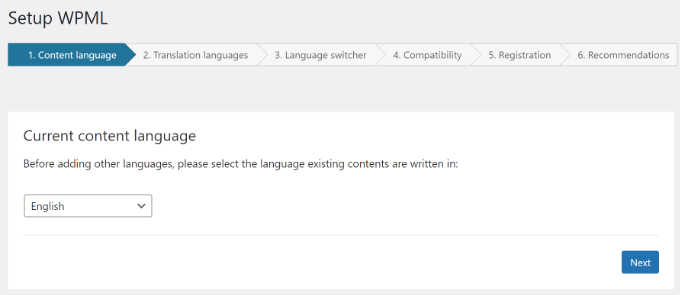
سيكتشف WPML تلقائيًا لغة موقع ووردبريس الخاص بك. يمكنك تغييره هنا الآن إذا كنت تريد.
بعد ذلك انقر فوق الزر التالي للمتابعة.
في الشاشة التالية ، سيُطلب منك تحديد اللغات التي تريد تمكينها على موقعك. ما عليك سوى تحديد اللغات من القائمة التي تريد إضافتها إلى موقعك.
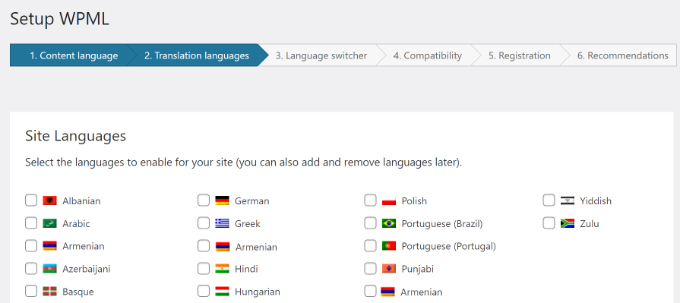
يمكنك دائمًا إضافة أو إزالة اللغات لاحقًا إذا كنت بحاجة إليها. بمجرد تحديد اللغات ، انقر فوق الزر “التالي”.
سيُطلب منك الآن إضافة محوّل لغة إلى موقعك. سيتيح محوّل اللغة هذا للمستخدمين اختيار لغة لعرض المحتوى بلغتهم المفضلة.
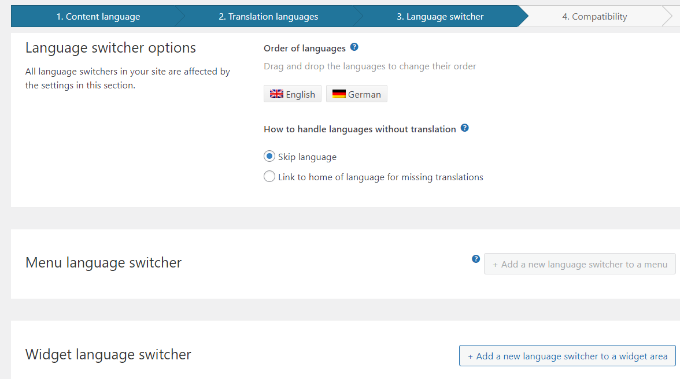
يتيح لك WPML إضافة مبدل المحتوى تلقائيًا كأداة للشريط الجانبي ، أو في قائمة التنقل ، أو قائمة عادية ، أو في منطقة التذييل.
بعد ذلك ، سيتم سؤالك عما إذا كنت ترغب في إرسال تقرير توافق إلى WPML فيما يتعلق بالملحق والقوالب التي تستخدمها.
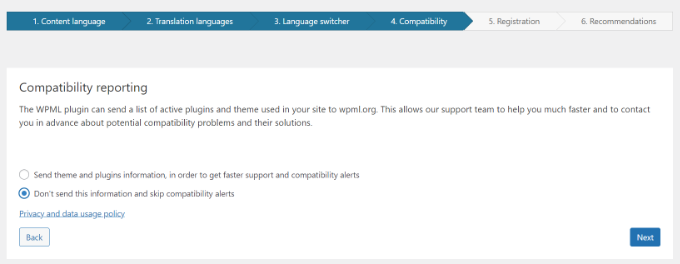
الأمر متروك لك لتقرير ما إذا كنت تريد إرسال هذه البيانات إلى WPML أم لا.
كخطوة أخيرة ، سيُطلب منك إدخال مفتاح موقعك. إذا لم تقم بإنشاء واحد حتى الآن ، فيمكنك النقر فوق الزر “Generate a key for this site مفتاح لهذا الموقع”.
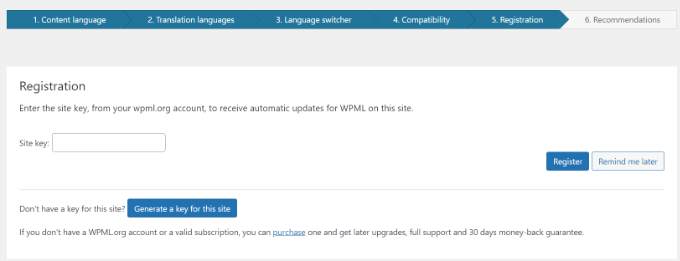
سينقلك هذا إلى موقع WPML على الويب ، حيث سيُطلب منك إضافة الموقع الذي أتيت منه إلى حساب WPML الخاص بك.
بمجرد إضافة موقعك ، يمكنك النقر فوقه للوصول إلى مفتاح موقعك. انسخ والصق هذا المفتاح في موقع ووردبريس الخاص بك.
هذا كل ما أنهيت معالج إعداد WPML بنجاح. يمكنك الآن النقر فوق الزر “إنهاء” للخروج من الإعداد.
إضافة محتوى متعدد اللغات إلى ووردبريس باستخدام WPML
يجعل WPML من السهل حقًا ترجمة كل منطقة من موقع ووردبريس الخاص بك إلى لغات متعددة.
ستتمكن بسهولة من ترجمة مقالات ووردبريس والصفحات والعلامات والفئات والقوالب إلى أي عدد تريده من اللغات.
إضافة مقالات وصفحات متعددة اللغات
ما عليك سوى النقر فوق قائمة المشاركات لعرض مشاركاتك الحالية. ستلاحظ عمود اللغة بجوار عناوين منشوراتك.
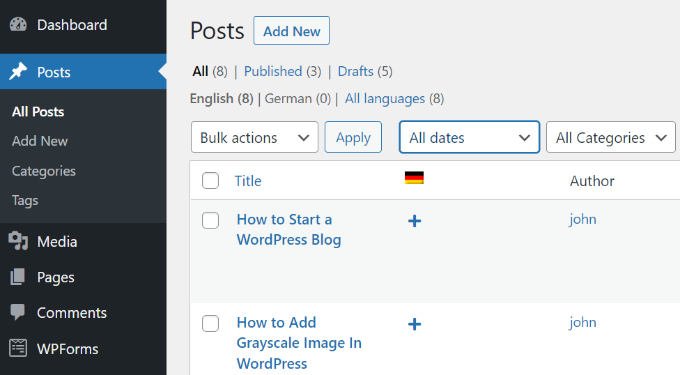
يفترض WPML أن المحتوى الموجود لديك بلغة موقعك الأساسية. سيعرض أزرار إضافة لكل لغة بجوار مشاركاتك. انقر فوق الزر “add” الموجود أسفل إحدى اللغات لترجمة مقال.
يمكنك أيضًا إدارة الترجمات عن طريق تحرير مقال.
في شاشة تعديل النشر ، ستلاحظ مربع تعريف “Language” الجديد لإدارة الترجمات.
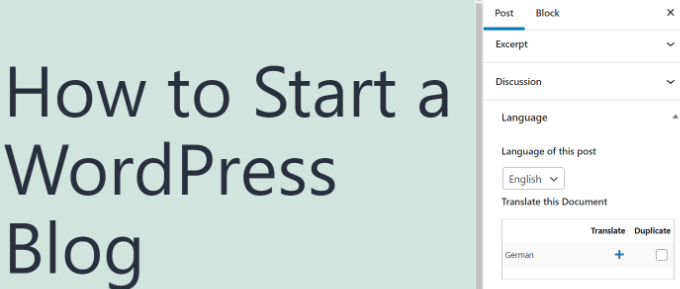
يوفر WPML أيضًا طريقة أفضل لإدارة المستخدمين الذين يعملون كمترجمين على موقع الويب الخاص بك. إذا قمت بشراء خطة Multilingual CMS الخاصة بهم ، فيمكنك استخدام وحدة إدارة الترجمة الخاصة بهم.
تتيح لك وحدة إدارة الترجمة إضافة مستخدمين كمترجمين بغض النظر عن الدور الذي يلعبونه في موقع ووردبريس الخاص بك. يمكنك حتى إضافة مشتركين كمترجمين. بدلاً من تحرير المقالات ، سيتمكن هؤلاء المترجمون من إضافة الترجمات مباشرةً في WPML.
إضافة ترجمات للفئات والعلامات
يتيح لك WPML ترجمة الفئات والعلامات بسهولة ، أو أي تصنيفات مخصصة أخرى قد تستخدمها.
قم بزيارة WPML » Taxonomy Translation وقم بتحميل التصنيفات المخصصة التي تريد ترجمتها.
على سبيل المثال: في لقطة الشاشة هذه ، اخترنا الفئات ، وعرضت جميع الفئات من موقعنا النموذجي.
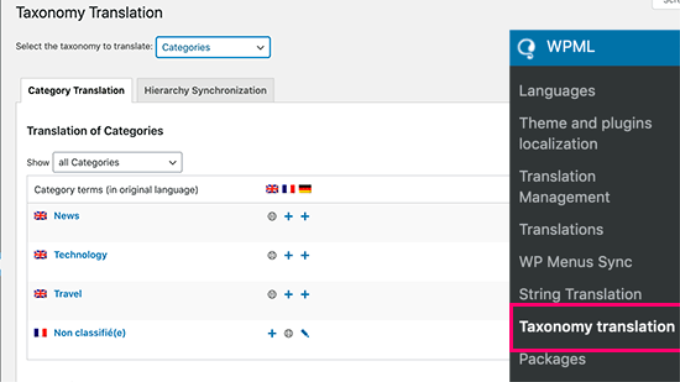
انقر فوق الزر إضافة (+) بجوار مصطلح التصنيف لإضافة الترجمة.
ترجمة القائمة الرئيسية
يأتي ووردبريس مزودًا بنظام قائمة تنقل قوي. يسمح لك WPML بترجمتها تمامًا مثلما تفعل مع المقالات أو التصنيفات.
قم بزيارة Appearance » Menus على موقعك. إذا كان لديك أكثر من قائمة ، فحدد القائمة التي تريد ترجمتها.
في العمود الأيمن ، سترى قائمتك مع روابط للترجمة إلى لغات أخرى ممكّنة على موقعك.
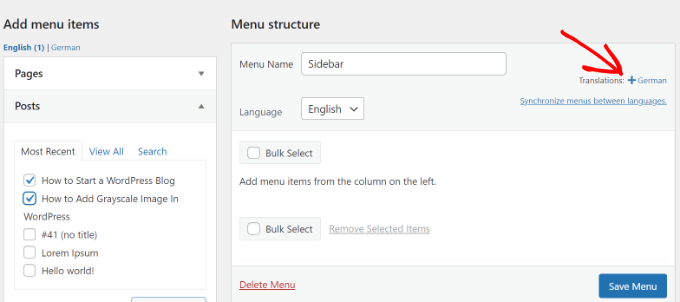
سيؤدي النقر فوق إحدى اللغات إلى إنشاء قائمة جديدة لتلك اللغة. سوف تحتاج إلى إضافة نفس عناصر القائمة كما في قائمة اللغة الأساسية الخاصة بك.
إذا كانت لديك مقالات وصفحاتك في قوائم رئيسية، فستحتاج أولاً إلى ترجمتها. بعد ذلك ، يمكنك إضافتها من علامات التبويب الموجودة على اليسار في شاشات قائمة التحرير.
لا تنس النقر على زر حفظ لحفظ قائمتك.
ترجمة القوالب والإضافات والنصوص الأخرى باستخدام WPML
يسمح لك WPML multilingual CMS بالاختيار بين الترجمات الرسمية للقوالب والإضافات أو استخدام مترجم السلاسل الخاص به.
انتقل إلى WPML » Themes and plugins localization.
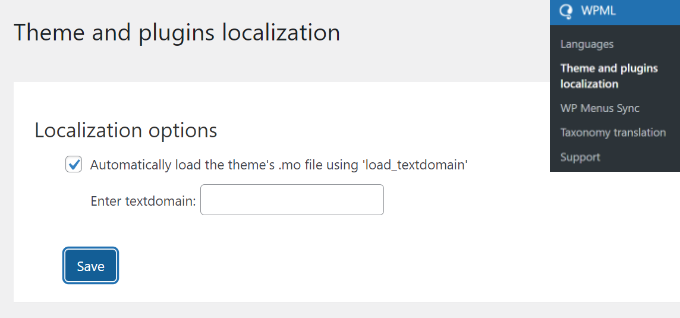
بشكل افتراضي ، سيبحث WPML عن ملفات ترجمة الإضافة الخاص بك إذا كانت متوفرة ويستخدمها.
ومع ذلك ، إذا لم تتم ترجمة قالب ووردبريس أو ملحقات ووردبريس إلى اللغات التي تستخدمها ، فيمكنك حينئذٍ ترجمتها باستخدام ميزة ترجمة سلسلة WPML.
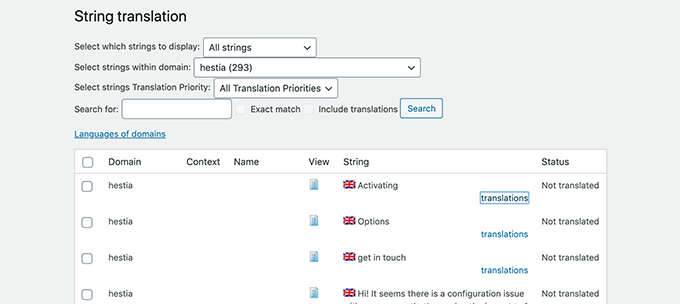
ما عليك سوى مسح المظهر أو الاضافة الخاص بك لتحميل السلاسل ثم البدء في ترجمة تلك السلاسل.
ستسمح لك هذه الوحدة أيضًا بترجمة الحقول المخصصة وعناصر واجهة المستخدم وسلاسل أخرى قابلة للترجمة تم إنشاؤها بواسطة ووردبريس .
3-إنشاء موقع ووردبريس متعدد اللغات باستخدام Polylang
Polylang هو برنامج ووردبريس متعدد اللغات مجاني مع أكثر من 500000 تثبيت نشط. يتيح لك إنشاء موقع ويب متعدد اللغات بسهولة دون شراء الإصدار المتميز.
ملاحظة: إذا كنت تقوم بتشغيل WooCommerce أو كنت بحاجة إلى دعم ، فقد ترغب في الترقية إلى Polylang Pro أو شراء ملحق WooCommerce الخاص بهم.
في هذا المقال ، سنستخدم الإصدار المجاني من الإضافة.
عند التنشيط ، تحتاج إلى زيارة Languages » Languages لتكوين الإضافة.
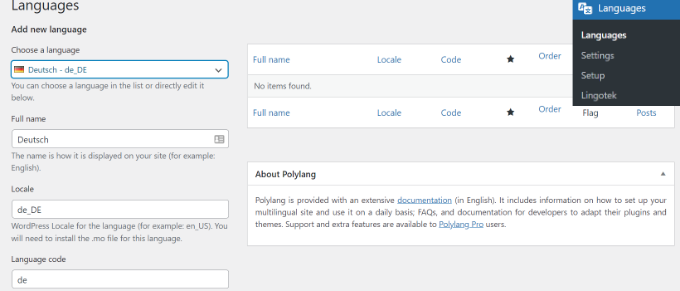
تنقسم صفحة إعدادات اللغة إلى ثلاث علامات تبويب. علامة التبويب الأولى بعنوان “اللغات”. هذا هو المكان الذي تضيف فيه اللغات التي تريد استخدامها على موقعك.
ستحتاج إلى إضافة اللغة الافتراضية ، وكذلك تحديد جميع اللغات الأخرى التي يمكن للمستخدمين اختيارها على موقعك.
بعد إضافة اللغات ، قم بالتبديل إلى علامة التبويب “Strings Translations”. تحتاج هنا إلى ترجمة عنوان الموقع ووصفه ثم اختيار تنسيق التاريخ والوقت.
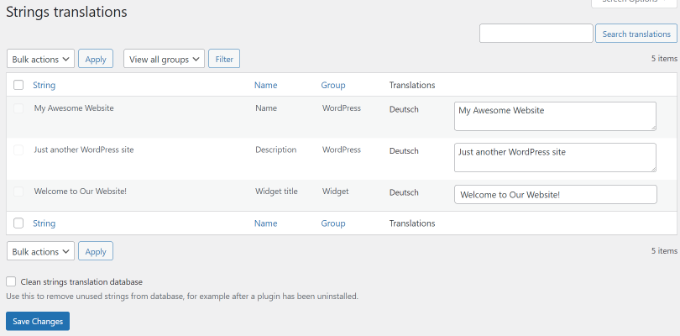
بعد ذلك ، تحتاج إلى زيارة صفحة Languages » Settings. من هنا يمكنك ضبط إعدادات URL للغات وإعداد عناوين URL صديقة للسيو.
لتغيير إعدادات عنوان URL ، ما عليك سوى النقر على خيار “Settings” ضمن تعديلات عنوان URL. بعد ذلك ، يمكنك تهيئة عناوين URL الخاصة بك واختيار ما إذا كنت ترغب في إظهار اللغة في روابطك.
على سبيل المثال ، يمكنك عرض عناوين URL مثل
https://example.com/en/my-post/ on your website.
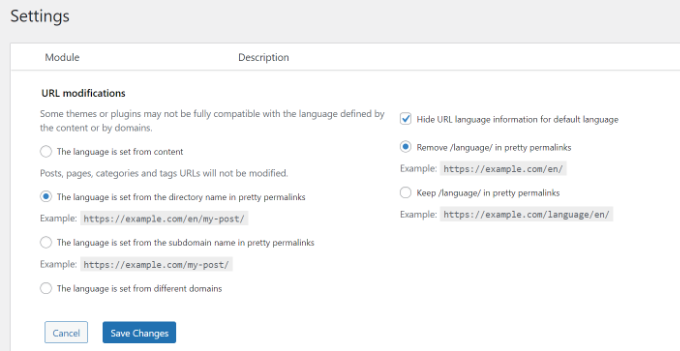
بمجرد الانتهاء ، انقر فوق الزر حفظ التغييرات لتخزين الإعدادات الخاصة بك.
ترجمة المحتوى في ووردبريس مع Polylang
يجعل Polylang من السهل جدًا إضافة محتوى بلغات مختلفة. ما عليك سوى إنشاء مقال/ صفحة جديدة أو تحرير مقال موجود. في شاشة تحرير النشر ، ستلاحظ مربع تعريف اللغة.
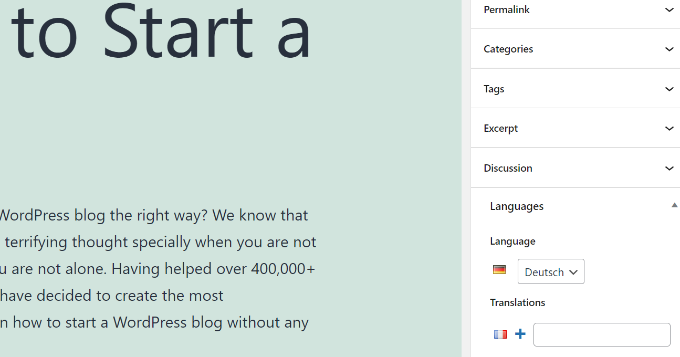
سيتم تحديد لغتك الافتراضية تلقائيًا ، بحيث يمكنك أولاً إضافة محتوى بلغتك الافتراضية ، ثم ترجمته إلى لغات أخرى.
للترجمة ، تحتاج إلى النقر فوق الزر + بجوار لغة ضمن “Translations” ثم إضافة محتوى لتلك اللغة.
كرر العملية لجميع اللغات. بمجرد الانتهاء ، يمكنك نشر مقالات وصفحاتك.
ترجمة الفئات والعلامات والتصنيفات المخصصة
يمكنك أيضًا ترجمة الفئات والعلامات ، أو أي تصنيفات مخصصة قد تستخدمها.
إذا كنت تريد ترجمة الفئات ، فانتقل إلى Posts » Categories.
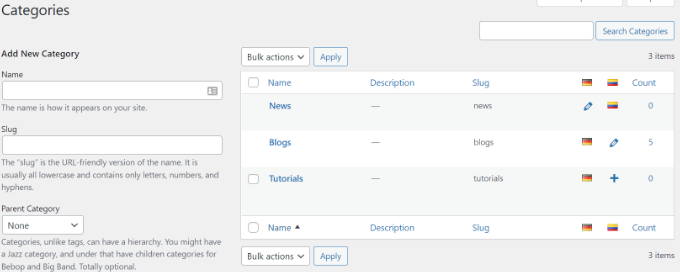
أضف فئة بلغتك الافتراضية ، ثم انقر فوق رمز علامة الجمع لكل لغة لبدء إضافة الترجمات.
عرض محوّل اللغة على موقع ووردبريس الخاص بك
تسمح إضافة محوّل اللغة للمستخدمين بتحديد لغة عند عرض موقعك. Polylang يجعلها بسيطة للغاية.
ما عليك سوى الانتقال إلى Appearance »Widgets ثم انقر فوق الزر” + “في الجزء العلوي لإضافة كتلة عنصر واجهة المستخدم” Language Switcher “إلى الشريط الجانبي أو منطقة أخرى جاهزة لعناصر واجهة المستخدم.
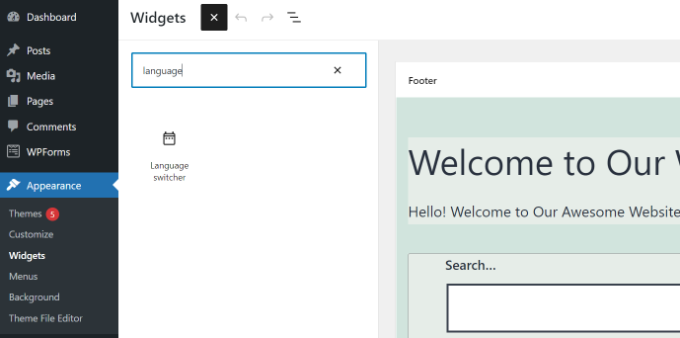
يمكنك الآن إدخال عنوان لعنصر واجهة المستخدم الخاص بك ، وتمكين الخيارات لإظهار القائمة المنسدلة ، وعرض أسماء اللغات ، وإخفاء اللغات الحالية ، والمزيد.
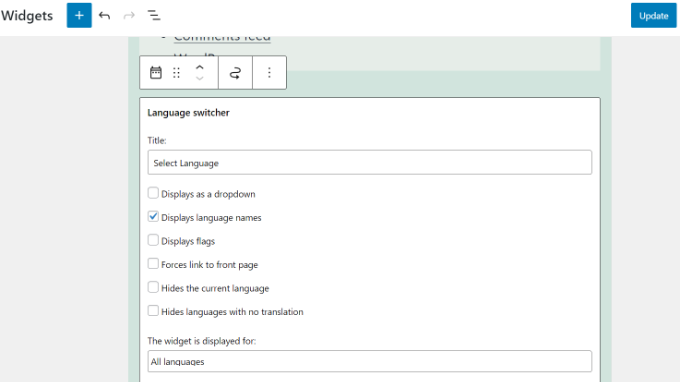
بمجرد الانتهاء ، انقر فوق الزر “Update” لتخزين إعدادات عنصر واجهة المستخدم الخاصة بك.
يمكنك الآن معاينة موقعك لمشاهدة محوّل اللغة قيد التشغيل.
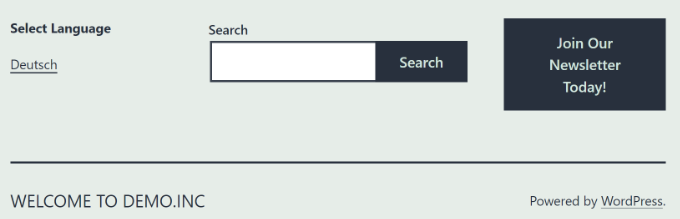
أسئلة وأجوبة حول إنشاء موقع ووردبريس متعدد اللغات
بعد أن ساعدنا الآلاف من المبتدئين في بدء تشغيل مواقعهم على الويب ، فإننا نعرف شيئًا أو اثنين عن إنشاء موقع ويب متعدد اللغات. فيما يلي بعض أهم الأسئلة التي تم طرحها علينا حول مواقع ووردبريس متعددة اللغات.
- أية إضافة ترجمة من ووردبريس هي الأفضل؟
جميع الإضافات الثلاثة المذكورة في هذا الدليل هي الأفضل. ومع ذلك ، فهي مختلفة قليلاً في بعض الجوانب.
إذا كنت مبتدئًا تبحث عن حل أسهل ، فإننا نوصي باستخدام TranslatePress. محررها المباشر يجعل الترجمات أسهل.
قد يجد المستخدمون المتقدمون ومواقع التجارة الإلكترونية أن WPML أكثر شمولاً لاحتياجاتهم. أخيرًا ، إذا كنت تبحث عن حل مجاني ، فإن Polylang هو الخيار الأفضل لك.
- كيف أترجم منطقة إدارة ووردبريس الخاصة بي للمستخدمين؟
يتيح ووردبريس لكل مستخدم على موقع الويب الخاص بك تحديد لغة واجهة المسؤول. يحتاجون ببساطة إلى تعديل ملف تعريف المستخدم الخاص بهم وهناك سيجدون خيار تحديد اللغة.
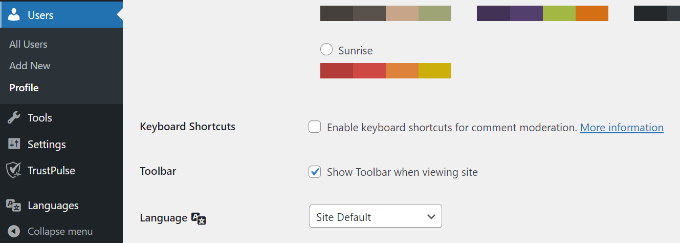
- كيف يمكنني ترجمة قالب WordPress الخاص بي؟
ستسمح لك الإضافات الثلاثة بجلب ترجمات القوالب تلقائيا. يمكنك أيضا العثور على ووردبريس وترجمتها بنفسك ثم تحميل ملفات الترجمة إلى موقع الويب الخاص بك.
- كيف يمكنني ترجمة إضافة ووردبريس
العديد من أفضل ملحقات ووردبريس جاهزة للترجمة. ومع ذلك ، قد لا يتم ترجمتها إلى جميع اللغات. يتيح لك TranslatePress و WPML ترجمة النصوص بسهولة داخل واجهة الإضافة.
يمكنك أيضا ترجمة إضافات ووردبريس بنفسك وتحميل الترجمات إلى موقع الويب الخاص بك يدويا.
نأمل أن تساعدك هذه المقالة في تعلم كيفية إنشاء موقع ووردبريس متعدد اللغات مثل المحترفين.



















